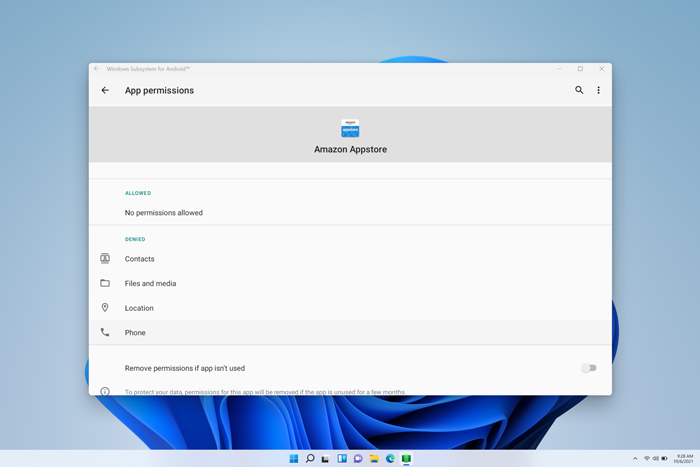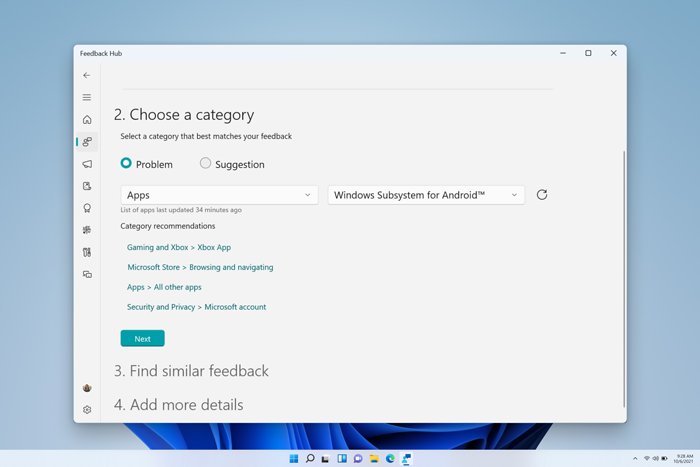Viktig!: Fra og med 5. mars 2025 er Windows-undersystem for Android ™ og Amazon Appstore ikke tilgjengelige i Microsoft Store.
Her er noen ting du kan prøve i Windows-undersystem for Android Innstillinger-appen hvis du har problemer med Amazon Appstore og mobilapper i Windows 11 ™. Hvis du vil finne Innstillinger-appen, velger du Start > Alle apper > Windows-undersystem for Android ™.
Obs!: Amazon Appstore på Windows er tilgjengelig i utvalgte land og områder. Hvis du vil ha mer informasjon, kan du gå til Land og områder som støtter Amazon Appstore i Windows.
Android er et varemerke for Google LLC.
Installerer Amazon Appstore
Appene Amazon Appstore og Android™ støttes i utvalgte land og områder. Hvis du vil kontrollere om du kan installere Amazon Appstore, kan du se Land og områder som støtter Amazon Appstore i Windows.
Hvis du fortsatt ikke kan installere Amazon Appstore fra Microsoft Store-appen, kan du kontrollere området til den Windows 11 PC-en. Slik gjør du det:
-
Velg Start >-innstillinger > & språk > språk & område.
-
Finn land eller område i Område, og endre det til et land eller område som støttes.
Obs!: Du trenger en Amazon-konto i landet eller området for å installere apper fra Amazon Appstore.
Feilsøking av mobilapper
Det Windows-undersystem for Android ™ hjelper PC-en med å installere og åpne mobilapper. De fleste problemene løses ved å starte det på nytt. Slik gjør du det:
-
Velg Start, søk etter Windows-undersystem for Android ™ Innstillinger, og åpne den.
-
Velg Avslutt delsystem i denne appen. Delsystemet og eventuelle åpne mobilapper vil bli lukket.
-
Åpne en mobilapp for å starte delsystemet på nytt automatisk.
Hver mobilapp har bestemte appinnstillinger, slik kontrollerer du hva de er:
-
Velg Start, og søk deretter etter apper & funksjoner.
-
Finn appen du vil fjerne, og velg deretter Flere > Avanserte alternativer.
Innstillinger for denne bestemte appen åpnes, og du kan justere appvarsler, tillatelser og lagringsplass. Du kan også avinstallere, åpne eller tvinge appen til å lukkes.
Appen Windows-undersystem for Android ™ Innstillinger kan brukes til å justere ressurser, grafikk, innstillinger for skjermleser og mer. Hvis du endrer disse innstillingene, kan det forbedre ytelsen til mobilappen:
-
Skjermleser for delsystem
-
Hvis berøringsinndata ikke fungerer, må du kontrollere at skjermleseren for delsystem er slått av. Hvis du vil ha mer informasjon, kan du gå til Tilgjengelighet for mobilapper i Windows.
-
-
Delsystemressurser
-
Hvis du endrer denne innstillingen til Kontinuerlig, kan det forbedre appytelsen.
-
Hvis du vil ha mer informasjon om alle innstillingene, kan du gå til Administrer innstillinger for mobilapper i Windows.
Vanlige spørsmål om mobilapper og Amazon Appstore
Hvis feilsøking av mobilappene og delsystemet ikke løste problemet, kan du se disse mulige løsningene.
Hvis du har problemer med å installere apper eller logge deg på Amazon Appstore, bør du kontrollere følgende:
-
Kontroller at PC-en oppfyller enhetskravene. Hvis du vil ha mer informasjon, kan du gå til Installer mobilapper og Amazon Appstore.
-
Kontroller at landet eller området støttes. Mobilapper og Amazon Appstore støttes i over 30 land. Hvis du vil ha mer informasjon, kan du se Land og områder som støtter Amazon Appstore i Windows.
-
For støtte med Amazon-kontoproblemer, besøk Amazon.com - Konto & Påloggingsproblemer.
Dette kan du prøve:
-
Start delsystemet på nytt med Windows-undersystem for Android ™ Innstillinger-appen, og prøv deretter å åpne appen på nytt.
-
Gi tilbakemelding i Tilbakemeldingshub for å fortelle oss at appen ikke installeres. Finn ut hvordan
Hvis appene ikke åpnes, må du kontrollere at kontrollflytvern er slått på. Slik sjekker du det:
-
Velg Start > Innstillinger > personvern & sikkerhet, og åpne deretter Windows Sikkerhet.
-
I det nye Windows Sikkerhet-vinduet velger du App & nettleserkontroll > Utnytte beskyttelsesinnstillinger.
-
Finn Kontrollflytvakt (CFG) i Exploit Protection > Systeminnstillinger, og kontroller at den er satt til Bruk som standard (På).
Dette kan du prøve:
-
Start delsystemet på nytt med Windows-undersystem for Android ™ Innstillinger-appen, og prøv deretter å åpne appen på nytt.
-
Tving appen til å lukkes ved å velge Start > Innstillinger > Apper & funksjoner, og finn deretter appen. Velg Flere > Avanserte alternativer > Avslutt, og prøv deretter å åpne appen på nytt.
Hvis appene ikke åpnes, kontrollerer du innstillingene for Windows-brannmuren.
-
Åpne Windows-undersystem for Android-appen ™, og kontroller avanserte nettverksinnstillinger.
-
Hvis den er slått på, påvirker ikke endring av brannmurinnstillingene tilkoblingen.
-
Hvis den er slått av, fortsetter du til de neste trinnene.
-
-
Velg Start > Innstillinger > personvern & sikkerhet, og åpne deretter Windows Sikkerhet.
-
Velg App & nettleserkontroll > brannmur & nettverksbeskyttelse i Windows Sikkerhet-vinduet.
-
Velg nettverkstypen du bruker for øyeblikket. Den vises (aktiv) ved siden av nettverkstypen.
-
Kontroller at Blokker alle innkommende tilkoblinger ikke er valgt i innkommende tilkoblinger.
Obs!: Hvis PC-en administreres av firmaet eller organisasjonen, kan det hende at du ikke kan endre disse innstillingene. Kontakt IT-administratoren eller kundestøttepersonen for mer informasjon.
Dette kan du prøve:
-
Hvis du har flere grafikkbehandlingsenheter (GPU) på PC-en, kan du prøve å endre hvilken som brukes.
-
™ Endre Delsystem-ressurser fra etter behov til Kontinuerlig i Windows-undersystem for Android Innstillinger-appen.
Hvis du vil ha mer informasjon om disse innstillingene, kan du gå til Administrer innstillinger for mobilapper i Windows.
Gi tilbakemelding
Hvis problemer med delsystemet eller mobilappen fortsatt ikke er løst, kan du gi tilbakemelding for å hjelpe oss med å forbedre opplevelsen din. Slik gjør du det:
-
Trykk Windows-logotasten + F for å åpne Tilbakemeldingshub.
-
Inkluder detaljer om opplevelsen din.
-
Kontroller at du velger Apper > Windows-undersystem for Android ™ som kategori for tilbakemeldingen din.
Hvis du vil ha alle andre spørsmål og støtte, kan du gå til Microsoft Kundestøtte.